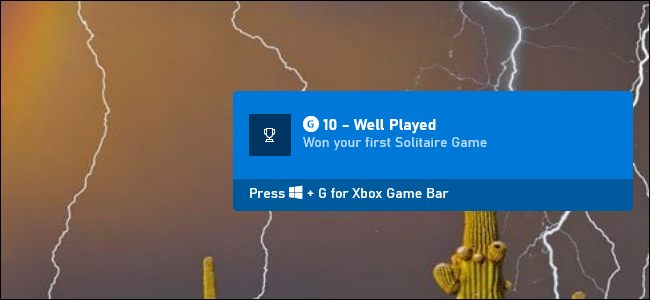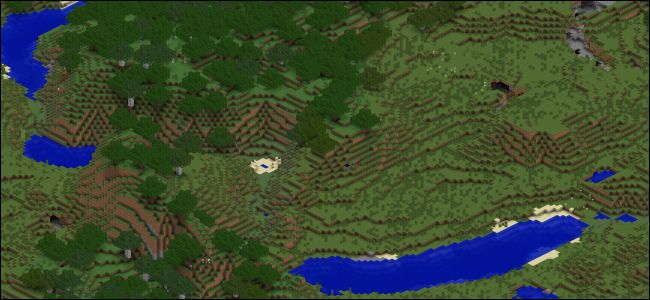크고 작은 좋아하는 Minecraft 창작물을 아름다운 이미지로 3D 렌더링하고 보존하는 방법을 찾고 있다면 Chunky 이상을 보지 마십시오. 도시 전체를 불멸화 시키 든 작은 별장이든 상관없이 작업에 적합한 도구입니다.
Chunky는 무엇입니까?
이전 Minecraft 튜토리얼에서 우리는 Mapcrafter를 사용하여 전체 세계지도를 Google Earth 스타일의 대화 형지도로 렌더링하는 방법 . 하지만 MapCrafter가 제공 할 수있는 것보다 더 근접하고 개인적인 렌더링에 관심이 있다면 Chunky가 필요합니다.
MapCraft가 사용 가능한 모든 청크에서 전체적으로 Minecraft 세계를 렌더링하는 경우 Chunky는 Minecraft 세계의 작은 부분을 매우 세부적으로 렌더링하므로 자랑스러운 빌드를 실제로 보여줄 수있는 훌륭한 도구입니다.
또한 Chunky를 사용하여 Mapcrafter에서 사용할 수없는 다양한 옵션을 설정할 수 있습니다. 사용자 지정 텍스처 팩을 사용하고, 시간과 빛의 각도를 설정하고, 광원을 조정하고, 렌더링 옵션을 조정할 수 있습니다. 완벽한 모양을 얻기 위해 렌더링 된 청크의 모양.
Chunky 설치 및 구성
Chunky 웹 사이트를 방문하여 최신 크로스 플랫폼 바이너리 번들 . Windows 설치 프로그램이 있지만 바이너리 번들은 범용 Java 설치 프로그램이며 사용하기 쉽습니다. 레이블이 잘 지정된 폴더에 압축을 풀고 chunky.jar 파일을 실행합니다.
설치 프로그램이 위치를 선택하라는 메시지를 표시합니다.
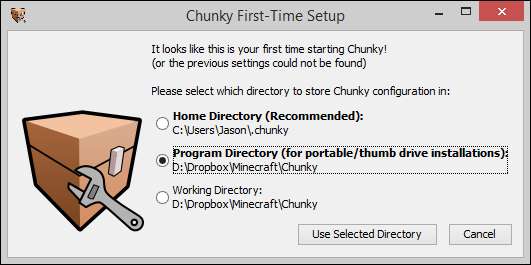
디렉토리를 선택하면 Chunky 런처가로드됩니다. 이제 작업하려는 맵 파일이 포함 된 디렉터리를 선택할 때입니다 (런처는 기본적으로 OS의 기본 Minecraft 데이터 디렉터리로 설정되지만 원하는 위치에 지정할 수 있습니다). 폴더를 선택한 후 Chunky에 할당 된 메모리 양을 조정합니다. 더 적은 양의 메모리에서 실행될 수 있지만 여분의 공간이 있다면 Chunky에 할당하여 렌더링 속도를 높일 수 있습니다.
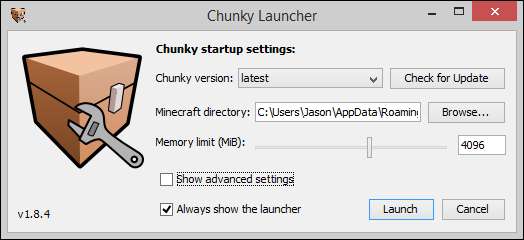
시작을 클릭하면 앱이 실행되고 세계 선택 화면이 표시됩니다.
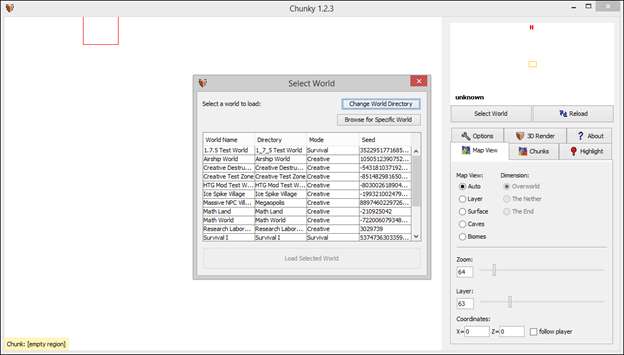
세계를 선택하면 (목록에서 또는 "특정 세계 찾아보기"옵션을 사용하여) 세계가 하향식보기로로드됩니다.
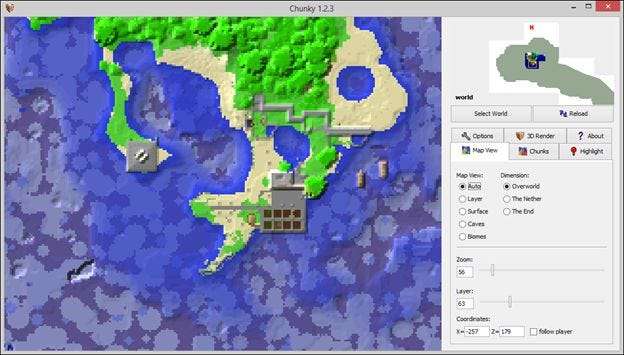
다음은 Mapcrafter 튜토리얼에서 사용한 것과 동일한 서바이벌 모드 진행중인 성의 항공 사진입니다.
우리가 작업하고있는 부분적으로 완성 된 등대를 렌더링하고 싶다고 가정 해 보겠습니다. 우리가해야 할 일은 등대가 놓여있는 덩어리를 클릭하여 선택하는 것입니다.
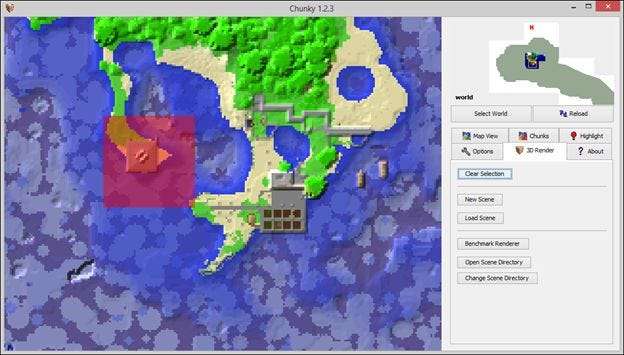
그런 다음 "새 장면"을 클릭하여 렌더링 프로세스를 시작합니다. Chunky는 씬을 저장할 위치를 묻습니다. 기본적으로 메인 디렉토리의 / scenes /에 렌더링을 저장합니다. 새 장면을 배치 할 위치를 확인하고 "확인"을 클릭합니다.
다음 중지는 미리보기 패널과 쌍을 이루는 렌더 컨트롤 패널입니다. 여기의 설정은 약간 압도적입니다. 시작하기 위해 몇 가지만 엉망으로 만드는 것이 좋습니다 (바로 들어가기를 좋아하는 사람들은 여기에 모든 Chunky 렌더링 설정에 대한 자세한 분석 ).
가장 먼저 변경하고 싶은 것은“카메라”탭 아래의 카메라 투영입니다. 실제 플레이어로 게임을 보는 것처럼 확대 및 축소 할 수 있도록하려면 프로젝션 유형을 "Parallel"로 전환하십시오. 이제 자유롭게 움직여 피사체를 배치 할 수 있습니다.
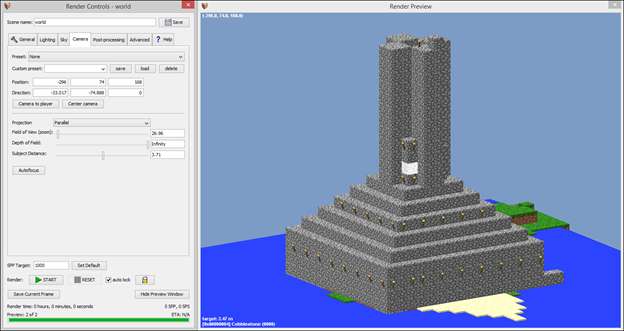
두 번째 비즈니스 순서는 캔버스 크기를 변경하는 것입니다. "일반"탭의 드롭 다운 메뉴에서 선택하거나 원하는 크기를 지정할 수 있습니다. 우선 작은 렌더링을하는 것이 좋습니다. 큰 렌더링에는 많은 시간이 걸리며 원하는 모양을 얻을 때까지 좋아하지 않을 거대한 포스터 크기의 인쇄물에 3 시간의 렌더링 시간을 낭비 할 이유가 없습니다.
렌더링을 시작하기 위해 "START"버튼을 클릭 할 때 순간을 보는 것이 이상 해지더라도 걱정하지 마십시오. Chunky는 장면의 프레임 별 렌더링을 수행하고 있으며 진행중인 동안 약간 이상하게 보입니다.
프로세스가 완료되면 Minecraft 제작의 3D 렌더링이 이렇게됩니다.

하지만 여기에있는 간단한 3x3 청크 렌더가 Chunky의 전부라고 생각하지 마십시오. 원하는만큼 크게 또는 작게 렌더링 할 수 있습니다. 축소하여 전체 성 단지를 확인하고 텍스처 팩 (동일한 사실적인 256x 텍스처 팩 우리는 처음에 과시했습니다 Minecraft 리소스 팩 가이드 ).
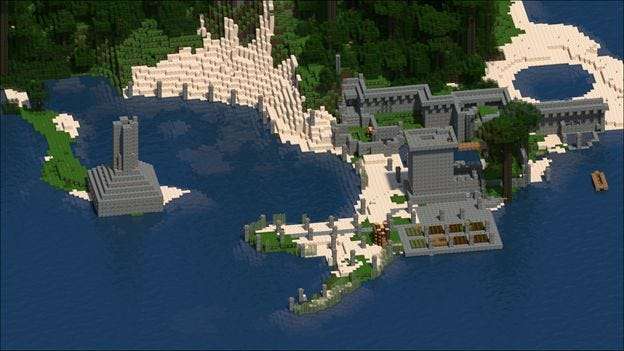
원래 타워를 단독으로 렌더링하는 데 10 분이 걸렸지 만 전체 단지를 렌더링하는 데는 한 시간 반이 걸렸습니다. 렌더링 시간이 늘어난 것은 영역의 크기 증가 (원래 3x3 대신 18x18 청크)뿐 아니라 추가 표면 및 광원에 대한 렌더링 조명 조건의 오버 헤드 때문입니다.
우리의 예는 Chunk로 할 수있는 작업의 일부일뿐입니다. Chunk 샘플 갤러리에서 제공하는 두 가지 멋진 렌더링이 여기에 있습니다. 여기에서는 이로 할 수있는 깔끔한 작업을 보여줍니다.
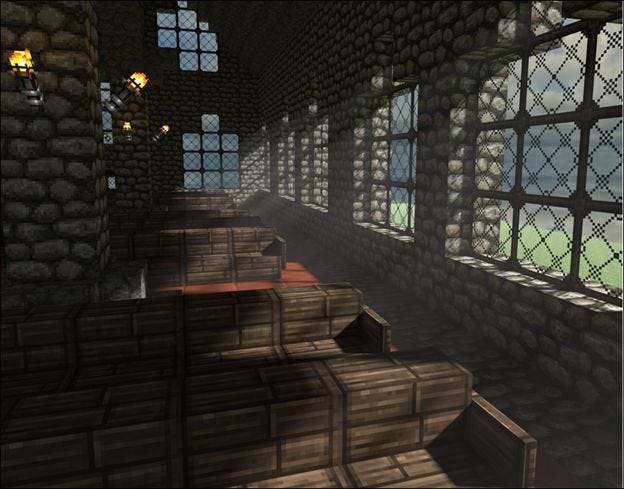
Chunky 사용자 04hockey의 첫 번째는 중세 스타일의 교회 내부를 보여주는 근접하고 분위기있는 렌더링입니다.
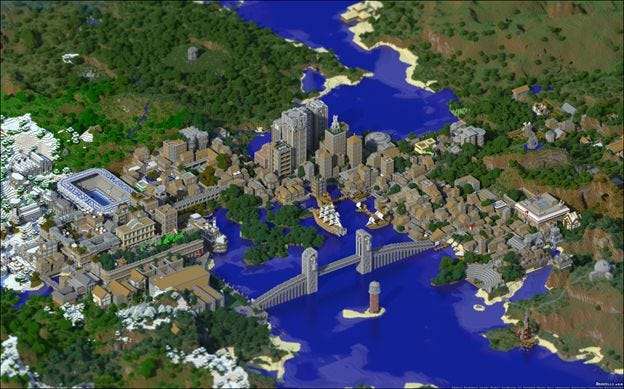
두 번째는 장거리 렌더링입니다. Broville , Minecraft 크리에이티브 팀 Oldshoes의 대규모 작업으로 얕은 피사계 심도의 렌더링이 얼마나 훌륭한 지 보여줍니다.
Chunky 렌더링을 사용하여 확대하거나 넓게 확대하든이 도구는 Minecraft에서 열심히 작업 한 창작물을 바탕 화면 배경 무늬 또는 프레임에 적합한 이미지 파일로 전환하는 독특하고 눈길을 끄는 방법을 제공합니다.